Ändern Sie die regionalen Einstellungen für eine Site
Als Websitebesitzer oder Websitesammlungsadministrator können Sie regionale Einstellungen für alle Benutzer der Website auswählen. Einzelne Benutzer können Ihre Standardeinstellungen verwenden oder ihre eigenen persönlichen Einstellungen angeben, die Ihre Einstellungen auf Site-Ebene außer Kraft setzen würden. Informationen zum Ändern Ihrer individuellen Einstellungen finden Sie unter Persönliche Sprach- und Regionseinstellungen ändern .
Ändern Sie die regionalen Einstellungen für eine Website
Wählen Sie Einstellungen
 , und wählen Sie dann Site-Einstellungen aus.
, und wählen Sie dann Site-Einstellungen aus.(Wenn Website-Einstellungen nicht angezeigt werden, wählen Sie Website-Informationen und dann Alle Website-Einstellungen anzeigen aus. Außerdem müssen Sie auf einigen Seiten möglicherweise Website-Inhalte und dann Website-Einstellungen auswählen.)
Wählen Sie auf der Seite „Site-Einstellungen" im Abschnitt „ Site-Administration " die Option „ Regionale Einstellungen " aus.
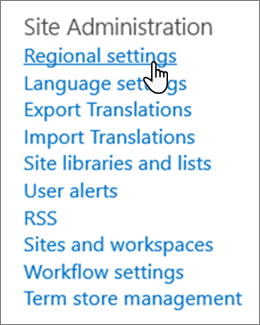
Aktualisieren Sie die Ländereinstellungen und wählen Sie OK .
Als Websitebesitzer können Sie die folgenden regionalen Einstellungen für Ihre Website auswählen:
Einstellungen | Mach das: |
|---|---|
Zeitzone | Steuert die Zeitzone für die Site. |
Gebietsschema | Steuert, wie gebietsschemaspezifische Informationen wie Zahlen, Daten, Uhrzeit und Kalendereinstellungen auf der Website angezeigt werden. Die Standardwerte für alle anderen regionalen Einstellungen basieren auf dem von Ihnen ausgewählten Gebietsschema. Wenn Sie die Gebietsschemaeinstellung für eine Site ändern, werden alle anderen regionalen Einstellungen auf die Standardeinstellungen für das neue Gebietsschema gesetzt. Nachdem Sie das gewünschte Gebietsschema ausgewählt haben, können Sie diese anderen Einstellungen ändern. |
Sortierreihenfolge | Steuert die Sortierreihenfolgen, die für Listen und Bibliotheken verwendet werden. |
Stellen Sie Ihren Kalender ein | Gibt den Kalendertyp an, den Sie als primären Kalender verwenden möchten. Sie können auch wählen, ob die Woche des Jahres angezeigt werden soll, wobei 1 die erste Woche des Jahres und 52 die letzte Woche des Jahres darstellt. |
Aktivieren Sie einen alternativen Kalender | Ermöglicht das Hinzufügen der Einstellungen eines optionalen Kalenders zu dem Kalender, den Sie für Ihre Website festgelegt haben. |
Definieren Sie Ihre Arbeitswoche | Gibt an, welche Wochentage Ihre Arbeitswoche bilden: der erste Tag jeder Arbeitswoche und die erste Woche des Jahres. Sie können auch die Start- und Endzeit von Arbeitstagen angeben. |
Zeitformat | Gibt an, ob die Zeit im 12-Stunden- oder im 24-Stunden-Format angezeigt werden soll. Hinweis: Je nachdem, welches Gebietsschema Sie ausgewählt haben, können Sie möglicherweise nur das 24-Stunden-Format auswählen. |
No comments:
Post a Comment